
Azure Cost Managementを用いた課金監視について
はじめに
SHIFTにてインフラコンサルタントをしているUENOです。
今回は、Azure Cost Managementを用いたAzure従量課金の監視方法について、記載いたします。クラウドサービスを利用していく中で発生する課題の1つとして課金状況の管理があげられるかと思います。
検証作業などを行っている際に、気づかないうちに予算オーバーしたり・・・
今回は、そういったことが起こらないようにしっかり監視する仕組みを記載していきたいと思います。
Azure Cost Managementについて
Azure Cost ManagementはAzure契約時に標準で搭載されているサービスとなります。(権限をもったユーザーであれば誰でも利用可能です。)
このサービスを使うことで、Azure各サービスの現在の課金状況や予測コストを管理画面にて確認でき予算管理を行うことができます。
詳細は、Microsoftが公開しているMicrosoft Cost Management とは何か を参照ください。
Azure Cost Managementでできること
Azure Cost Managementでは大きく以下のことが可能です。
課金状況の確認・・・現在の利用状況をリソース単位で確認可能
コスト分析・・・現状の利用から対象月の予算を分析
予算に応じたアラート設定・・・設定した予算に対してアラート通知
アドバイザー推奨事項・・・Microsoftにて予算が高いものなどを分析
Cost Management管理画面上から以下のように確認できます。予想コストやサービス、リソースグループごとなどに利用料の確認ができます。
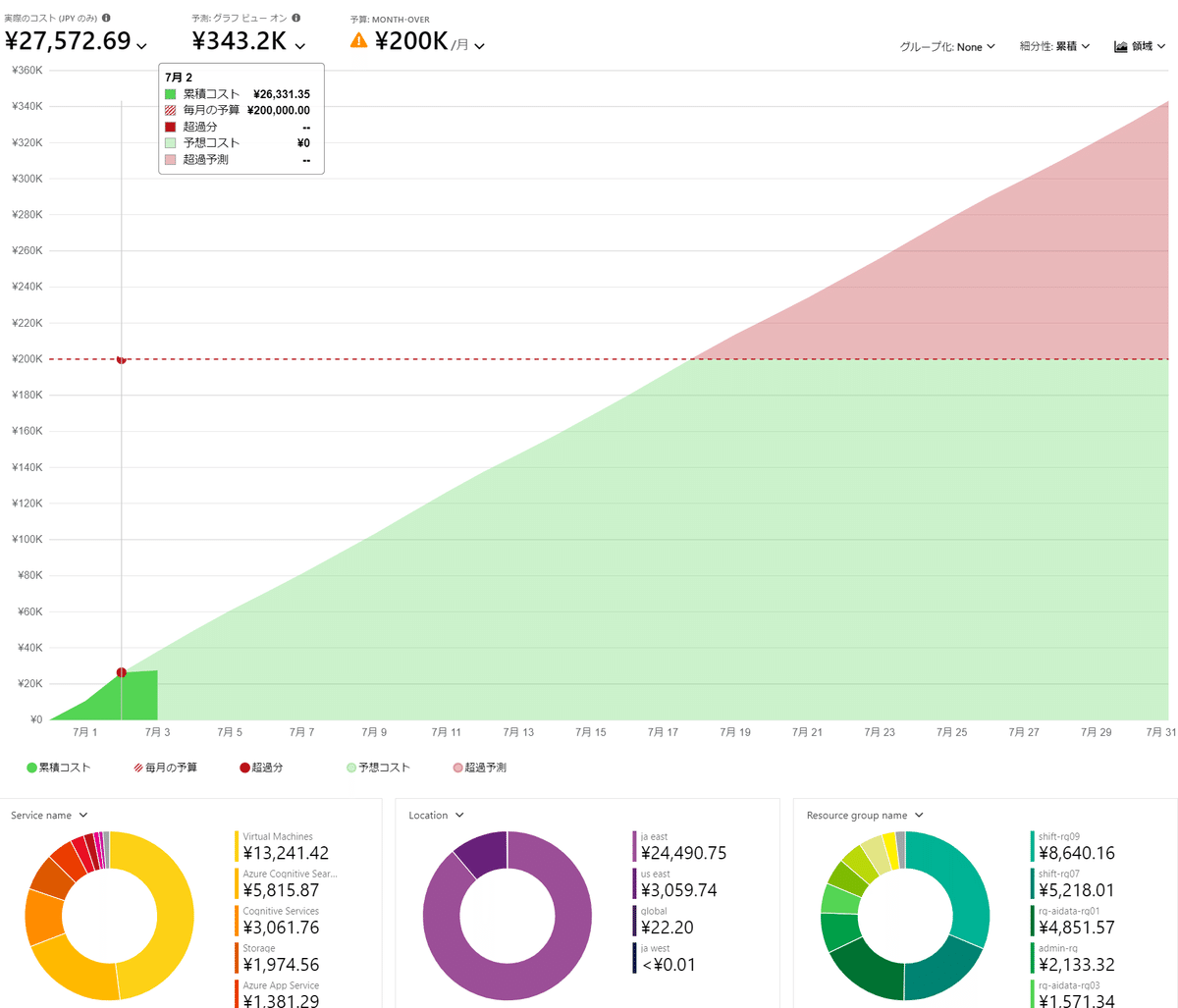
コストアラート設定
Azureサービスのコスト監視のアラート設定は以下の手順で実施可能です。
Azure Potalへサインイン
サービス検索より「Cost Management」と入力し検索
Cost Management管理画面より[コスト管理]-[予算]を選択
対象のリソースを選択(サブスクリプション~リソースグループなど)
[追加]を選択
以下、「予算作成」の項目を入力
[次へ]を選択
以下、「通知の設定」の項目を入力
[作成]を選択
■予算作成

■通知の設定

上記を設定することにより設定したコストに満たした場合自動でメール通知されるようになります。
アドバイザー機能
アドバイザー機能は、利用しているサービスからMicrosoftが自動で分析を行い、コスト削減方法を管理画面より案内してくれる機能です。
例えば、仮想マシンのディスクなどマウントされていないディスク(不要ディスク)があった場合、利用されていなくても従量課金が発生してしまいます。アドバイザー機能では、こういった不要と思われるものなどを対象としたリソースを案内してくれます。
以下のような画面で確認できます。

以下の方法より確認可能です。影響度高・中・小で表示してくれます。
Azure Potalへサインイン
サービス検索より「Cost Management」と入力し検索
Cost Management管理画面より[コスト管理]-[アドバイザーの推奨事項]を選択
アドバイザー推奨事項のアラート設定も可能です。例えば、影響レベル高の場合、アラート出力させるなど・・・
Cost Management管理画面より[コスト管理]-[アドバイザーの推奨事項]を選択
[アラートの作成]を選択
以下、「Advisorアラートの作成」の項目を入力
[アラート作成]を選択
■Advisorアラートの作成

最後に
管理者として課金状況の管理は必須です。ただ各部署ごとなどにAzure利用が増えると課金状況の確認も煩雑化してしまうため、予算アラート設定を行い、月々の予算状況を把握、監視できるのがAzure Cost Managementの良いところかと思います。
執筆者プロフィール:UENO
インフラエンジニア経験10年以上、Azure経験3年程。直近ではAzureを中心とした案件に携わっております。まだまだ勉強中ですが、経験したAzureの知識を発信できればと思います。趣味は、釣り、運動(スポーツ全般)です。インドア趣味を多数・・・
お問合せはお気軽に
https://service.shiftinc.jp/contact/
SHIFTについて(コーポレートサイト)
https://www.shiftinc.jp/
SHIFTのサービスについて(サービスサイト)
https://service.shiftinc.jp/
SHIFTの導入事例
https://service.shiftinc.jp/case/
お役立ち資料はこちら
https://service.shiftinc.jp/resources/
SHIFTの採用情報はこちら
https://recruit.shiftinc.jp/career/

